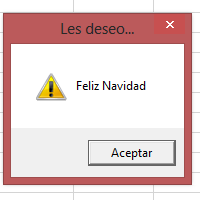Extraer fechas y horas de celdas de Excel y Separar texto en columnas
En este tutorial te mostraré las funciones de Excel que podemos utilizar para extraer el día, mes, año, hora, minuto y segundo de una celda. Es importante separar lo que es el valor de una celda y el formato de la misma:
-
El valor es el contenido de la celda.
-
El formato es la parte que se verá como resultado final.
Excel maneja el sistema 1900, lo que significa que si en una celda ingresamos el número 1 y le damos formato de fecha, el resultado que veremos será 01/01/1900. Si por ejemplo en otra celda ingresamos la fecha 4-mar-2019 y le damos formato General, veremos que nos arroja el número 43528. Esto significa que hay 43528 días entre el 01/01/1900 y el 04-mar-2019.
Ver video Extraer fechas y hora en Excel
Suscríbete al canal de EXCELeINFO en YouTube para aprender más de Excel y macros.
Funciones de fecha en Excel
Usamos las siguiente funciones para extraer valore desde una celda con fecha y hora:
-
DIA. Devuelve el día de una fecha, un valor entre 1 y 31.
-
MES. Devuelve el mes de una fecha, un valor entre el 1 y 12.
-
AÑO. Devuelve el año de una celda a 4 dígitos.
-
HORA. Devuelve la hora como un número entre el 0 y 23.
-
MINUTO. Devuelve el minuto como número entre 0 y 59.
-
SEGUNDO. Devuelve el segundo como número entre 0 y 59.
-
FECHA. Devuelve una fecha en base a 3 valores numéricos, año, mes y día.
Fechas como número
Hablando del sistema 1900, muy seguramente te has topado con columnas donde el encabezado indica que los valores son de fecha, pero sólo ves números. Recordemos que una fecha es un número para Excel, por lo que bastaría darle formato de fecha a esos números para tener el formato correcto.
Figura 1. Formatear valores como fecha en Excel.
Separa texto en columnas para separar fechas y horas
Curiosamente podemos usar la herramienta de Texto en columnas para separar fechas y horas en Excel.
-
Elegimos el rango.
-
Nos vamos a Datos > Texto en columnas.
-
Elegimos Delimitado.
-
Marcamos el espacio y en Otro le podemos la diagonal “/”.
-
Finalizar.
Vemos cómo se separar el año, el mes y el día y las horas.
Figura 2. Texto en columnas en Excel para extraer fechas y horas en Excel.
Descarga el archivo de ejemplo
Fechas, hora y texto en Excel – EXCELeINFO.xlsx
Si te gustó este tutorial por favor regístrate en nuestra Lista de correo y Suscríbete a nuestro canal de YouTube para que estés siempre enterado de lo nuevo que publicamos.